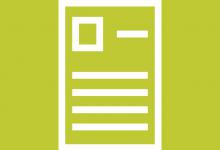大纲级别如何设置
生活经验佚名2023-08-09
|
Word大纲级别设置的方法包括样式设置、多级列表设置、手动设置等,下面我们具体展开讲解。 使用样式设置大纲级别:在Word中,我们可以使用已定义的标题样式来设置大纲级别。以下是设置的步骤:选择需要设置大纲级别的标题文本。在「开始」选项卡的「样式」组中,选择合适的标题样式,如「标题 1」、「标题 2」等。默认情况下,「标题 1」具有最高的大纲级别,依次递增。重复上述步骤,为其他标题设置合适的标题样式,以设置相应的大纲级别。 使用「多级列表」设置大纲级别。在Word中,我们可以使用「多级列表」功能来设置大纲级别。以下是设置的步骤:选择需要设置大纲级别的标题文本。在「开始」选项卡的「段落」组中,点击「多级列表」按钮,选择适合的多级列表样式(如第一级、第二级等),将应用到所选标题文本上。重复上述步骤,为其他标题设置适当的多级列表样式,从而设置相应的大纲级别。
手动设置大纲级别。最后,我们也可以手动设置大纲级别,适用于自定义的文本格式或特殊需求。以下是设置的步骤:选择需要设置大纲级别的标题文本或段落。在「开始」选项卡的「段落」组中,点击「上一级」或「下一级」按钮,可根据需要逐级提升或降低大纲级别。 |